Bernama julat dengan formula vlookup
Menggunakan julat bernama boleh membuat formula Excel lebih mudah difahami, terutamanya apabila formula mengandungi parameter array. Julat yang dinamakan boleh menjadi sel tunggal, pelbagai sel, jadual, fungsi, atau pemalar.
Mata Utama:
- Meningkatkan kebolehbacaan formula : Menggunakan julat yang dinamakan dalam formula Vlookup boleh menjadikannya lebih mudah dibaca dan difahami. Sebagai contoh,
=VLOOKUP(A2, SalesData, 2, FALSE)lebih intuitif daripada menggunakan rujukan pelbagai seperti=VLOOKUP(A2, A1:D10, 2, FALSE). - Kemas kini Julat Ringkas : Range yang dinamakan membolehkan anda mengemas kini julat data di satu tempat tanpa tweaking pelbagai formula. Jika skop perubahan "SalesData", mengemas kini julat yang dinamakan secara automatik dicerminkan dalam semua formula yang berkaitan.
- Pengurusan formula yang dipertingkatkan : Skop yang dinamakan membantu mengurangkan kesilapan dengan menghapuskan keperluan untuk menyesuaikan rujukan sel secara manual dalam formula VLOOKUP yang kompleks atau sering digunakan.
- Fleksibiliti julat penamaan dinamik : Gunakan julat penamaan dengan formula dinamik seperti
OFFSETatauINDEXuntuk menjadikan VLOOKUP lebih berkuasa. Rentang dinamik ini diselaraskan secara automatik apabila data berkembang atau mengecut. - Skop yang dinamakan di seluruh lembaran kerja : Skop yang dinamakan boleh ditakrifkan di seluruh lembaran kerja yang berbeza, yang membolehkan VLOOKUP mudah merujuk data dari lembaran kerja lain tanpa secara manual menentukan nama lembaran kerja dalam formula.
Jadual Kandungan
Apa yang dilakukannya?
Cari nilai dalam lajur pertama array jadual dan kembalikan nilai dari lajur lain dalam baris yang sama (ke kanan).
Penguraian Formula:
= Vlookup (lookup_value, table_array, col_index_num, [range_lookup])
makna:
= Vlookup (nilai ini, dalam julat bernama ini, dan dapatkan nilai lajur ini, betul -betul sepadan /palsu /0])
Cara menggunakan julat bernama dalam formula vlookup
Langkah 1 : Untuk menentukan julat yang dinamakan dalam Excel, anda perlu memilih julat sel/sel/fungsi/berterusan dan pergi ke kotak nama lembaran kerja yang terletak di sudut kiri atas buku kerja - segera bersebelahan dengan bar formula.

Langkah 2 : Di sini anda boleh menamakan julat anda seperti yang anda suka (pastikan tiada ruang) dan tekan Enter . Anda boleh melihat julat penamaan anda dengan mengklik kotak drop-down dalam kotak nama. Dalam kes kami, kami namakannya .

Anda juga boleh melihat/mengedit/memadam julat penamaan anda dengan pergi ke tab Formula dalam menu reben dan memilih Pengurus Nama .
Langkah 3 : Sekarang semuanya sudah siap, setiap kali anda membuat formula, seperti formula Vlookup, lebih baik menggunakan julat yang dinamakan kerana ia menjadikan formula lebih mudah difahami dan dikekalkan.
Kita perlu memasuki fungsi VLOOKUP :
= Vlookup (

Parameter VLOOKUP:
lookup_value
Apa yang kita cari?
Rujukan kepada sel yang mengandungi teks atau nilai:
= Vlookup (g15,

Table_array
Senarai mana yang kita lihat?
Formula untuk julat penamaan vlookup excel akan menjadi:
= Vlookup (g15, stocklist,

col_index_num
Lajur mana yang kita mahu dapatkan nilai dari?
Kami mahu mengambil harga, yang merupakan lajur kedua dalam pelbagai jadual kami:
= Vlookup (g15, stocklist, 2,

[range_lookup]
Adakah kita mahukan perlawanan yang tepat?
Meletakkan palsu bermakna kita mahukan perlawanan yang tepat:
= Vlookup (g15, senarai stok, 2, palsu)

Kini harga akan berubah secara dinamik berdasarkan pilihan anda, menggunakan vookup pelbagai nama:

Soalan Lazim:
Apakah faedah menggunakan rentang bernama dan formula VLOOKUP?
Range yang dinamakan meningkatkan kebolehbacaan formula dan menjadikan pengurusan data lebih mudah. Anda boleh menggunakan julat bernama seperti SalesData dan bukannya julat sel seperti A1:D10 , yang memudahkan formula anda dan mengurangkan kesilapan apabila anda perlu mengemas kini julat.
Bagaimana untuk membuat julat yang dinamakan untuk formula VLOOKUP?
Untuk membuat julat bernama, pilih pelbagai sel yang ingin anda namakan, pergi ke Formula> Tentukan Nama , masukkan nama (contohnya, "SalesData"), dan klik OK. Selepas itu, anda boleh menggunakan nama ini dalam formula VLOOKUP, contohnya =VLOOKUP(A2, SalesData, 2, FALSE) .
Bolehkah saya menggunakan julat bernama dinamik dengan formula vlookup?
Ya, anda boleh membuat julat bernama dinamik menggunakan formula seperti OFFSET atau INDEX . Sebagai contoh, gunakan formula =OFFSET(Sheet1!$A$1, 0, 0, COUNTA(Sheet1!$A:$A), 4) Untuk menentukan julat bernama yang secara automatik akan menyesuaikan diri sebagai data baru ditambah. Kemudian, gunakan julat yang dinamakan ini dalam VLOOKUP.
Bolehkah Data Rujukan Ranges dari Lembaran Kerja Lain untuk VLOOKUP?
Ya, julat bernama boleh merujuk kepada data pada lembaran kerja lain. Hanya tentukan julat yang dinamakan untuk mengandungi data dari lembaran kerja lain (mis., Sheet2!A1:D10 ) dan gunakannya dalam formula VLOOKUP. Formula akan berfungsi tanpa secara langsung menentukan nama lembaran kerja.
Apa yang perlu saya lakukan jika saya kembali #N/A menggunakan vookup pelbagai nama?
Jika VLOOKUP mengembalikan #N/A, periksa sama ada nilai carian wujud dalam lajur pertama julat bernama. Juga, pastikan julat yang dinamakan mengandungi data yang diperlukan dan sahkan bahawa anda menggunakan indeks lajur yang betul dan jenis perlawanan yang sesuai (contohnya, perlawanan FALSE tepat).
Atas ialah kandungan terperinci Bernama julat dengan formula vlookup. Untuk maklumat lanjut, sila ikut artikel berkaitan lain di laman web China PHP!

Alat AI Hot

Undress AI Tool
Gambar buka pakaian secara percuma

Undresser.AI Undress
Apl berkuasa AI untuk mencipta foto bogel yang realistik

AI Clothes Remover
Alat AI dalam talian untuk mengeluarkan pakaian daripada foto.

Clothoff.io
Penyingkiran pakaian AI

Video Face Swap
Tukar muka dalam mana-mana video dengan mudah menggunakan alat tukar muka AI percuma kami!

Artikel Panas

Alat panas

Notepad++7.3.1
Editor kod yang mudah digunakan dan percuma

SublimeText3 versi Cina
Versi Cina, sangat mudah digunakan

Hantar Studio 13.0.1
Persekitaran pembangunan bersepadu PHP yang berkuasa

Dreamweaver CS6
Alat pembangunan web visual

SublimeText3 versi Mac
Perisian penyuntingan kod peringkat Tuhan (SublimeText3)
 Bagaimana menggunakan fungsi Xlookup dalam Excel?
Aug 03, 2025 am 04:39 AM
Bagaimana menggunakan fungsi Xlookup dalam Excel?
Aug 03, 2025 am 04:39 AM
Xlookup adalah fungsi moden yang digunakan dalam Excel untuk menggantikan fungsi lama seperti Vlookup. 1. Sintaks asas adalah xlookup (cari nilai, array carian, array kembali, [nilai tidak dijumpai], [corak padanan], [corak carian]); 2. Carian yang tepat dapat direalisasikan, seperti = xlookup ("p002", a2: a4, b2: b4) mengembalikan 15.49; 3. Sesuaikan segera apabila tidak dijumpai melalui parameter keempat, seperti "ProductNotFound"; 4. Tetapkan corak yang sepadan dengan 2, dan gunakan kad liar untuk melakukan carian kabur, seperti "Joh*" untuk memadankan nama bermula dengan JOH; 5. Tetapkan mod carian
 Bagaimana untuk menambah peralihan antara slaid dalam ppt?
Aug 11, 2025 pm 03:31 PM
Bagaimana untuk menambah peralihan antara slaid dalam ppt?
Aug 11, 2025 pm 03:31 PM
Buka tab "Switch" di PowerPoint untuk mengakses semua kesan pensuisan; 2. Pilih kesan penukaran seperti pudar, tolak, padamkan, dan lain -lain dari perpustakaan dan klik memohon kepada slaid semasa; 3. Anda boleh memilih untuk memastikan kesannya sahaja atau klik "Semua Aplikasi" untuk menyatukan semua slaid; 4. Laraskan arah melalui "pilihan kesan", tetapkan kelajuan "tempoh", dan tambahkan kesan bunyi ke kawalan halus; 5. Klik "Pratonton" untuk melihat kesan sebenar; Adalah disyorkan untuk memastikan kesan beralih ringkas dan konsisten, mengelakkan gangguan, dan memastikan ia meningkatkan daripada melemahkan komunikasi maklumat, dan akhirnya mencapai peralihan yang lancar antara slaid.
 cara menyesuaikan reben dalam perkataan
Aug 01, 2025 am 06:20 AM
cara menyesuaikan reben dalam perkataan
Aug 01, 2025 am 06:20 AM
Untuk menyesuaikan reben perkataan, klik kanan pertama reben untuk memilih "reben tersuai" atau masukkan antara muka tetapan melalui "Fail"> "Options"> "Ribbon Custom"; Kemudian pilih fungsi biasa dari senarai arahan di sebelah kiri, klik "Tab Baru" atau pilih tab yang sedia ada dan gunakan butang "Tambah" untuk menambahkannya ke susun atur di sebelah kanan, dan seret perintah untuk menyesuaikannya; Kemudian buat tab dan kumpulan eksklusif, seperti "alat penulisan" dan menamakan semula mereka untuk meningkatkan pengiktirafan; Akhirnya perhatikan untuk menyimpan perubahan, dan faham bahawa tetapan tersuai disimpan berdasarkan templat dokumen, dan anda boleh menetapkan semula dan memulihkan susun atur lalai pada bila -bila masa.
 cara menambah nombor halaman dalam perkataan
Aug 05, 2025 am 05:51 AM
cara menambah nombor halaman dalam perkataan
Aug 05, 2025 am 05:51 AM
Untuk menambah nombor halaman, anda perlu menguasai beberapa operasi utama: Pertama, pilih kedudukan nombor halaman dan gaya melalui menu "Masukkan". Jika anda bermula dari halaman tertentu, anda perlu memasukkan "Break Section" dan membatalkan "pautan ke bahagian sebelumnya"; Kedua, tetapkan "Laman Utama Berbeza" untuk menyembunyikan nombor halaman utama, periksa pilihan ini dalam tab "Reka Bentuk" dan memadamkan nombor halaman rumah secara manual; Ketiga, ubah suai format nombor halaman seperti angka Rom atau angka Arab, dan pilih dan tetapkan nombor halaman permulaan dalam "Format Nombor Halaman" selepas seksyen.
 Bagaimana cara membuat kolaj foto pada slaid PPT tunggal?
Aug 03, 2025 am 03:32 AM
Bagaimana cara membuat kolaj foto pada slaid PPT tunggal?
Aug 03, 2025 am 03:32 AM
Insertphotosviatheinserttab, ResizeAndArrangeTheMusingaligntoolsforeatpositioning.2.Optionly, useatibleorshapesasalayoutguidebyfillingcellsorshapeswithimagesforastructuredGrid.3.enhancevisualsbyapplylylylylylings,
 Buka Excel dalam Mod Selamat: Selesaikan masalah dengan selamat
Aug 02, 2025 am 05:54 AM
Buka Excel dalam Mod Selamat: Selesaikan masalah dengan selamat
Aug 02, 2025 am 05:54 AM
Dalam artikel ini, kami akan membimbing anda tentang cara membuka Excel dalam mod selamat, ciri penyelesaian masalah yang berguna yang dapat membantu anda ketika menghadapi masalah dengan aplikasi. Apabila Excel terhempas, menggantung, atau menghadapi masalah semasa membuka, mod selamat
 Cara menyesuaikan pita di pejabat langkah demi langkah
Aug 22, 2025 am 06:00 AM
Cara menyesuaikan pita di pejabat langkah demi langkah
Aug 22, 2025 am 06:00 AM
Belajar untuk menyesuaikan pita di pejabat: Tukar nama, sembunyikan cip dan buat arahan anda sendiri.
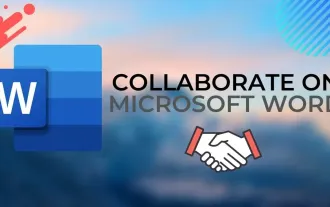 Panduan Lengkap untuk Berkolaborasi dalam Word dan Real Time Co -Authorship
Aug 17, 2025 am 01:24 AM
Panduan Lengkap untuk Berkolaborasi dalam Word dan Real Time Co -Authorship
Aug 17, 2025 am 01:24 AM
Microsoft Word Collolabate: Cara Bekerja Dengan Co -Pengagrama Dalam Word, Edit dalam Masa Nyata dan Menguruskan Versi Mudah.







